
Showcase.❤️ 使い方説明書(2024/6/2)
一つ前の記事での宣言も覚めやらぬ中、現バージョンを使ってみたいとおっしゃってくださるかたがおられて大変ありがたい限りです。簡単ですが説明書を書いてみます。画面の操作方法などはこれから変わっていきそうですが、根本的なところの考え方は変わらないと思うので、それを把握するのに役立てばと思います。
Getting Started
まず、 https://showcase.love/ にアクセスします。
トップページ真ん中にあるボタンからサインアップします。すでにアカウントがある人は右上のログインボタンからどうぞ。
考え方の単位
Showcase.❤️の中で出てくる考え方の単位です。今は2つしかありません。
スポット いわゆるお店の単位です。店舗運営者の方が管理します。
本棚 どこかのスポットに所属する本棚です。棚主と店舗運営者の方が管理します。
スポット
登録
サインアップ・ログイン後表示される画面上部のメニューから「スポットを登録」を選びます。

スポット情報の入力画面が現れます。スポットの名前、説明、住所などを入力します。(郵便番号から住所の一部が特定できる場合は自動で補完されます) 基本的にはすべて必須ですが、一部任意のものがあります。なお、「場所のオーナーまたは関係者による登録」のチェックを入れない場合は登録できません。登録した情報は、「場所のオーナーまたは関係者による登録」を除き、いずれも後から変更可能です。

本棚
登録方法
本棚の登録には、3つ方法があります。いずれも、本棚の画像が必要です。本棚の画像は、そこから本の情報を抽出して表示するために利用します。
スポット登録者からの招待による登録
スポットそのものが登録されていないので同時に登録
これからどこかのスポットに置く予定の本棚を登録
スポット登録者からの招待による登録
スポットの作成者からQRコードを発行してもらい、そのQRコードを読み取って登録することでスポットに紐付いた本棚を登録できます。
スポット作成者は、ログインした状態で自分の作成したスポットのページを表示させると、本棚登録用のQRコードが表示されますので、それを棚主さんに見せたりメールで送るなりして登録を依頼してください。
スポットそのものが登録されていないので同時に登録
画面上部のメニューから「本棚を登録」を選択し、内容を入力します。出店先のところで「選択肢にない」を選ぶと、スポットの名称などの情報と、その中での棚の位置を入力するように表示がかわりますので、入力してから登録します。(スポットのシステム的な登録は中の人が対応します)
これからどこかのスポットに置く予定の本棚を登録
画面上部のメニューから「本棚を登録」を選択し、内容を入力します。出店先のところでは「未出店・出店先検討中」を選びます。入力してから登録します。
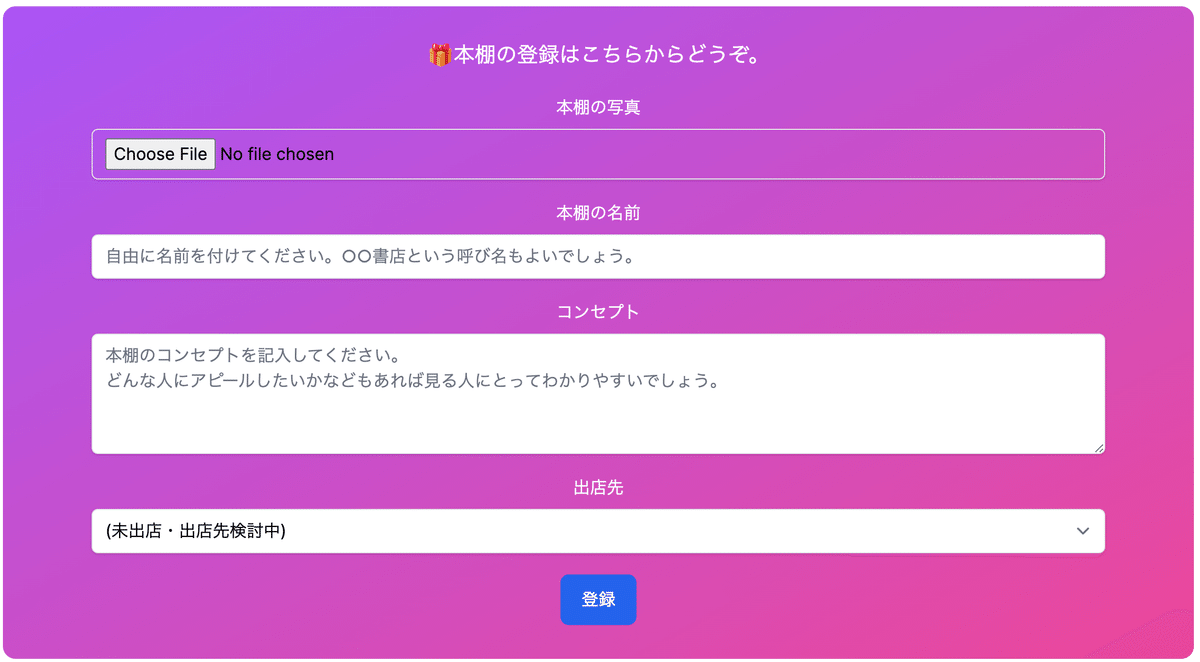
登録後のページ
登録後のページには、入力した内容のほか、画像を解析して取得した本の情報が表示されます。これらの情報はすべて検索できるようになっていますが、正しさは保証されませんのでご注意ください。
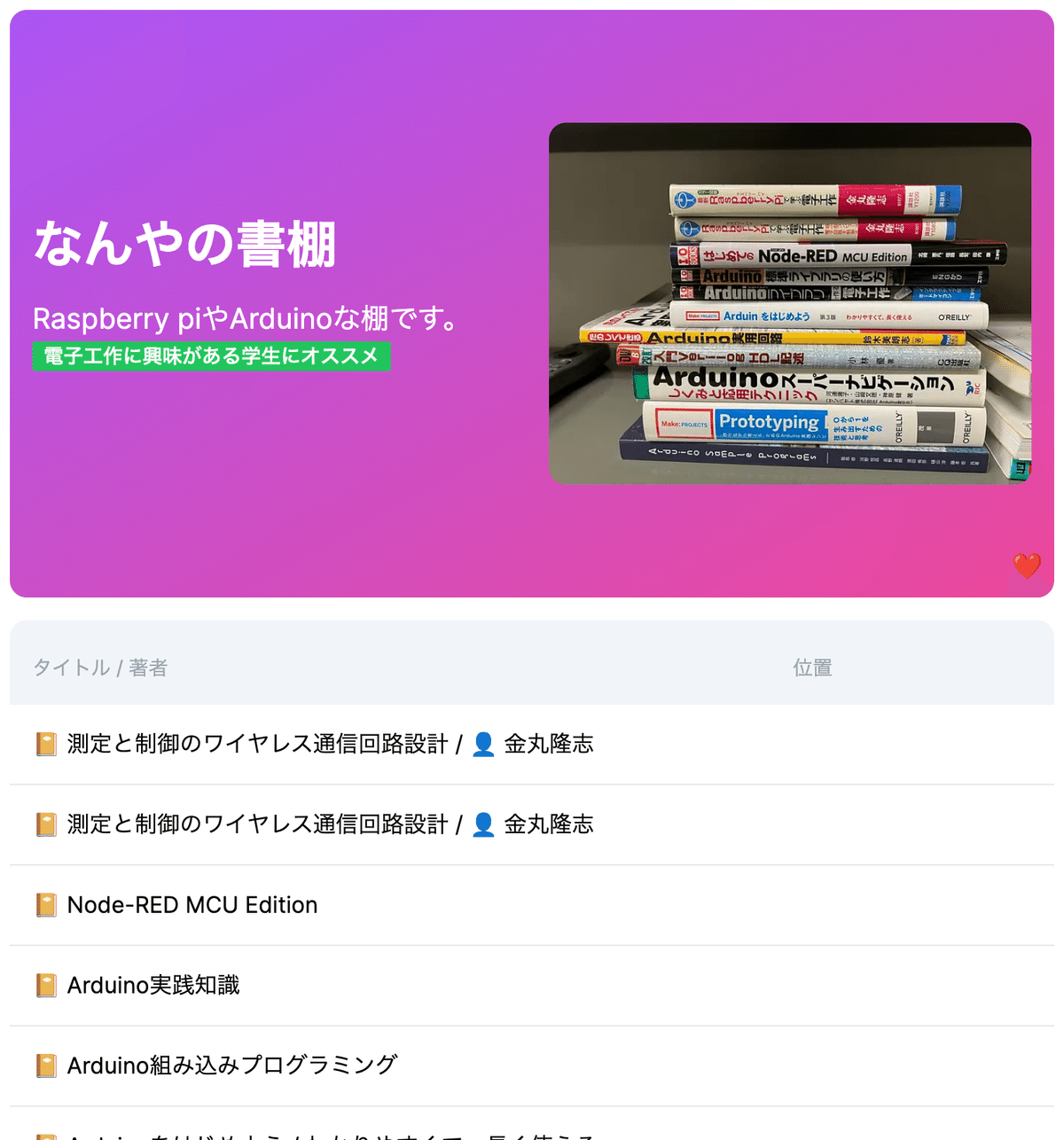
検索
本棚ページ、スポットページのいずれも、画面上部にあるリンクから検索することができます。検索はログインしなくても使えます。
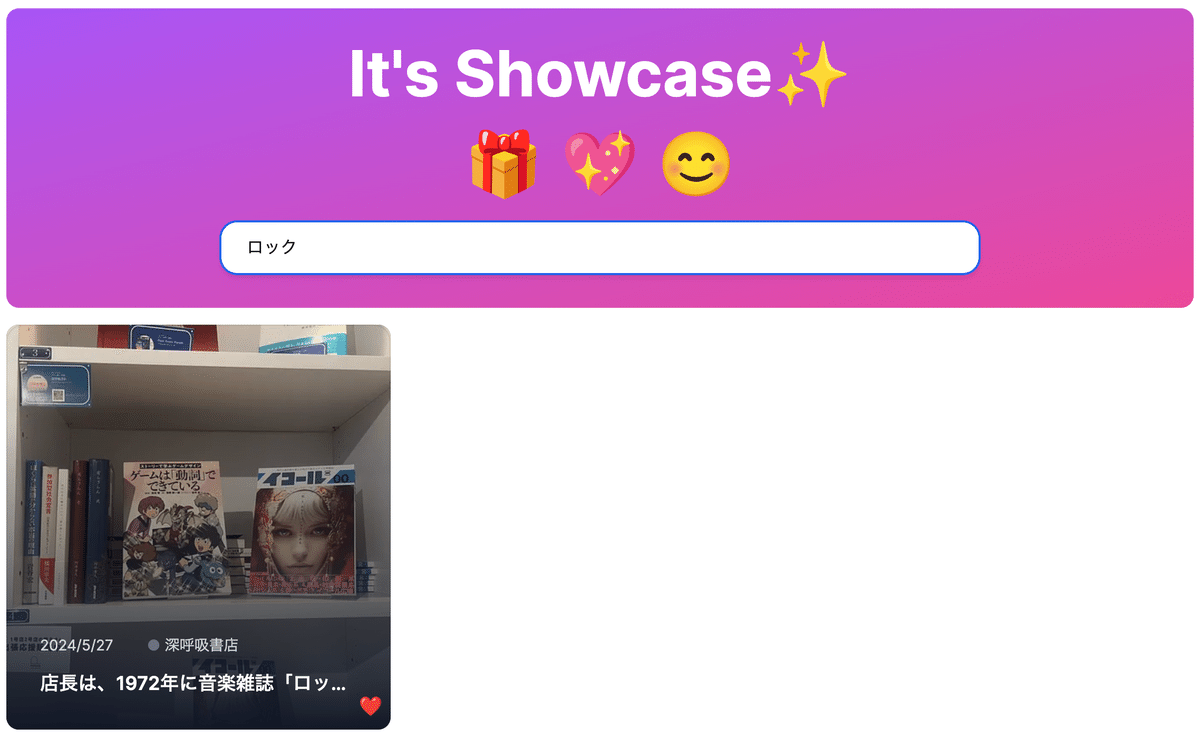
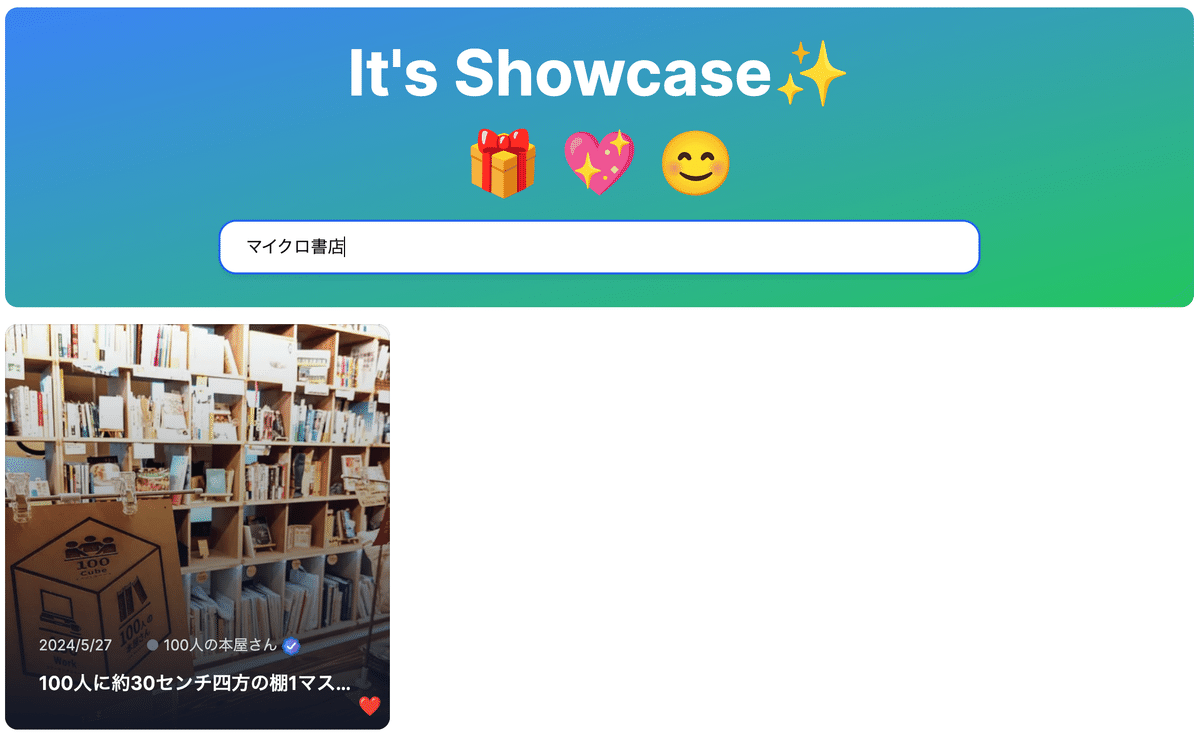
その他の機能
これ以外にも少し機能があります。これからいろいろと増えていく予定です。
スポットや本棚の❤️
スポットや本棚の説明部分右下にある♡をクリックして❤️することができます。❤️したページは一日に一度、スポットや本棚の近況アップデートがあると、それがまとめてメールで通知されます。
近況アップデート
スポットや本棚を登録した人は、ページ内にある「近況アップデート」というところの右側にある⚙️ボタンを押し、表示された入力欄に近況を書いて登録することができます。この内容は、❤️した人に一日に一度送られます。
この記事が気に入ったらサポートをしてみませんか?
